Vous pensez que quelqu’un a eu accès à votre boite mail et cela compromet vos données, vous devez réinitialiser le mot de passe, car cela fait longtemps que vous ne l’avez pas changé, ou vous avez tout simplement oublié votre mot de passe de compte de messagerie ?
Dans ce cas-là, il faut modifier le mot de passe de votre boite mail Outlook.
En fonction du besoin, le processus de récupération de mot de passe sera différent. En effet, que vous passiez par les paramètres de votre compte Microsoft ou par une réinitialisation de mot de passe simple, le processus pour récupérer vos données diffère.
Nous allons voir dans cet article, les 2 processus à suivre pour modifier le mot de passe Outlook.
1. Modification du mot de passe Outlook
Le mot de passe Outlook étant le même que votre mot de passe de votre compte Microsoft. Il faudra donc passer directement par les paramètres de votre compte Microsoft pour changer le mot de passe de votre messagerie.
Dans Outlook, dans l’onglet « Fichier », cliquez sur « Compte » puis sur le bouton « Gérer le compte » :
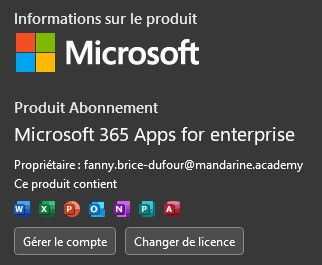
Une page s’affiche et vous allez pouvoir vous rendre sur dalle « Mot de passe » afin de « Changer le mot de passe » :
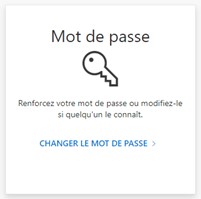
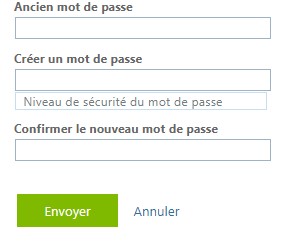
Vous pourrez alors entrer votre ancien mot de passe et choisir le nouveau mot de passe avant de cliquer sur le bouton « Envoyer ».
N.B : Par mesure de sécurité, il se peut que vous soyez invité à confirmer votre identité à l’aide d’un code de sécurité. Vous devrez choisir si vous souhaitez recevoir le code de sécurité par courrier électronique ou par téléphone. Il faudra confirmer votre adresse de courrier ou les quatre derniers chiffres de votre numéro de téléphone, puis sélectionnez « Envoyer le code ». Lorsque vous recevez le code, entrez-le, puis sélectionnez « Soumettre ».
2. J’ai oublié mon mot de passe
Le message « Votre compte ou mot de passe n'est pas correct. Si vous ne vous rappelez pas votre mot de passe, réinitialisez-le maintenant ».
Dans ce cas, sélectionnez « Vous avez oublié votre mot de passe ? » ou suivez le lien : https://account.live.com/ResetPassword.aspx
- Vérifier votre identité
Pour être sûre que ce soit vous qui fassiez la demande, Microsoft va vous demander de vérifier votre identité selon les informations de sécurité que vous aviez préalablement ajouté à votre compte. Généralement, Microsoft vous propose de vérifier la sécurité soit via un email autre ou par téléphone.
- Le code de vérification
Selon la méthode choisie, suivez les instructions (une partie de l’adresse email ou les quatre derniers chiffres du numéro de téléphone).
Cliquez ensuite sur « Obtenir un code »
- La récupération de votre mot de passe
Saisissez le code reçu par email ou téléphone puis sélectionnez « Suivant ».
Une fois cela fait, vous pourrez saisir un nouveau de passe et cliquez sur « Suivant ».
Votre mot de passe est maintenant changé, vous pouvez dès maintenant vous reconnecter à votre compte Outlook.
Nous espérons que cet article vous a aidé, si vous cherchez d’autres informations concernant le logiciel Outlook, n’hésitez pas à suivre nos formations sur Outlook.
? Nous contacter :
? Par mail : support@mooc.office365-training.com
Pour rester au courant de nos dernières actualités, suivez-nous sur LinkedIn !
